Как сделать звп в 1с
Трудовые книги в электронном виде навели очень много шума. Хоть о них начали говорить год назад, интерес начал усиливаться, когда пришло время сдачи первых отчетов, отражающих изменения в кадрах. В этой статье описан порядок работы с СЗВ-ТД в 1С: Зарплата и управление персоналом 8 редакции 3.
Переход на электронные трудовые книжки
Наверняка, вы много раз работали с сотрудниками, которые теряли трудовые книжки в бумажном формате и приносили дубликаты. Бывают и случаи ведения нескольких трудовых одновременно. Возможны и неправильные записи, которые делали прежние кадровики. Переход на электронные трудовые книжки позволил избежать данных ситуаций.
Еще одно преимущество заключается в том, что работодатель больше не обязан хранить трудовые книжки. Когда в компании работает не так много человек, это совсем несложно. А вот если это крупная фирма - появляются трудности.
Сотрудники тоже останутся в плюсе от перехода на электронные версии трудовых. Это может защитить работника от недобросовестных работодателей. Сотрудник сможет самостоятельно проверить трудоустройство. Этот тип трудовых книжек может обеспечить более надежное хранение информации. Если вы устраиваетесь на работу дистанционно, не потребуется отправлять свою трудовую книжку по почте.
С 2021 года для людей, которые впервые устраиваются на работу, будут предусмотрены только электронные трудовые книги. А работники, обладающие экземпляром в бумажном формате, смогут сделать выбор. До 31 декабря 2020 года нужно будет сообщить работодателю свое решение в виде заявления. Поэтому работодатели должны будут донести все сведения, связанные с этим событием, до своих работников под их подпись.
После того, как сотрудник предоставит вам заявление, понадобится внести его в программу и включить в отчеты.
Как отобразить прием на работу, как заполнить СЗВ-ТД и формировать СТД-ПФР и СТД-Р разобрали на примерах в программе 1С:ЗУП на вебинаре «Кадровый учет и расчет заработной платы в период самоизоляции. Электронные трудовые книжки». Получить запись
ЭТК в 1С
Рассмотрим ввод подобного заявления в 1С: ЗУП. Сначала проверьте, какая версия программы у вас скачана. Для этого в правом верхнем углу выберите пункт меню «О программе».
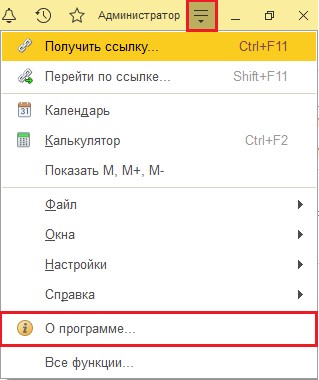
В окне, которое вам откроется, найдите пункт «Конфигурация». Там будет указан номер установленной на вашем компьютере версии программы.
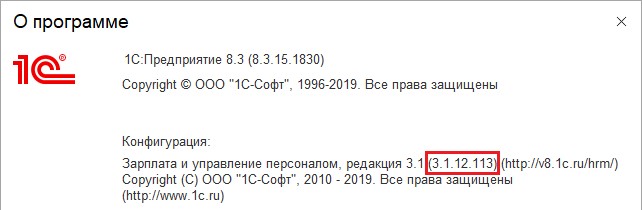
Если вам необходимо обновить 1С:ЗУП до актуальной версии, то обращайтесь к нашим специалистам!
После того, как вы проверите актуальность ПО, перейдите в отдел «Отчётность, справки» и нажмите на «Электронные трудовые книжки».
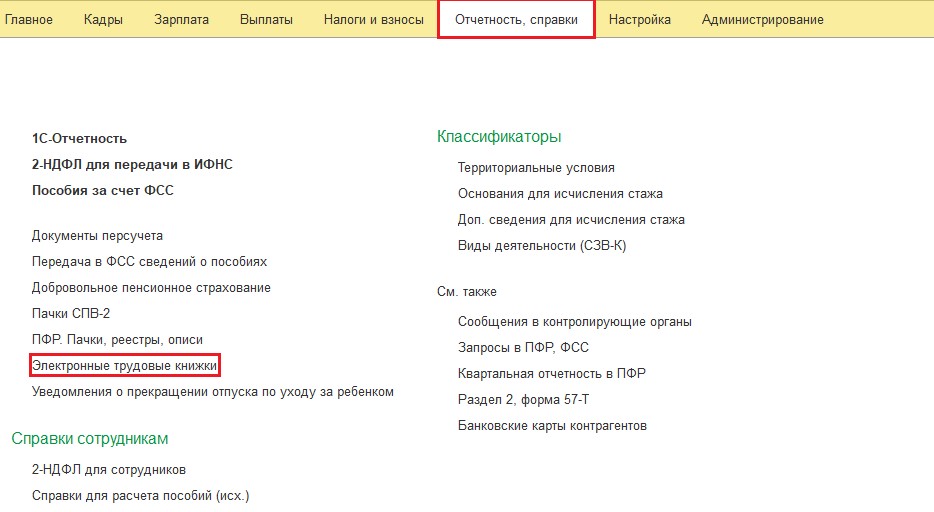
Далее нажмите «Создать» и из открывшегося перечня выберите пункт «Заявление о предоставлении сведений о трудовой деятельности». С помощью клавиш «Подбор» или «Добавить» потребуется ввести списком работников, которые предоставили заявления о переходе на трудовые книжки в электронном формате или о сохранении бумажного документа. В одном заявлении можно указывать сотрудников, которые выбрали разные варианты. Это показано на рисунку ниже.
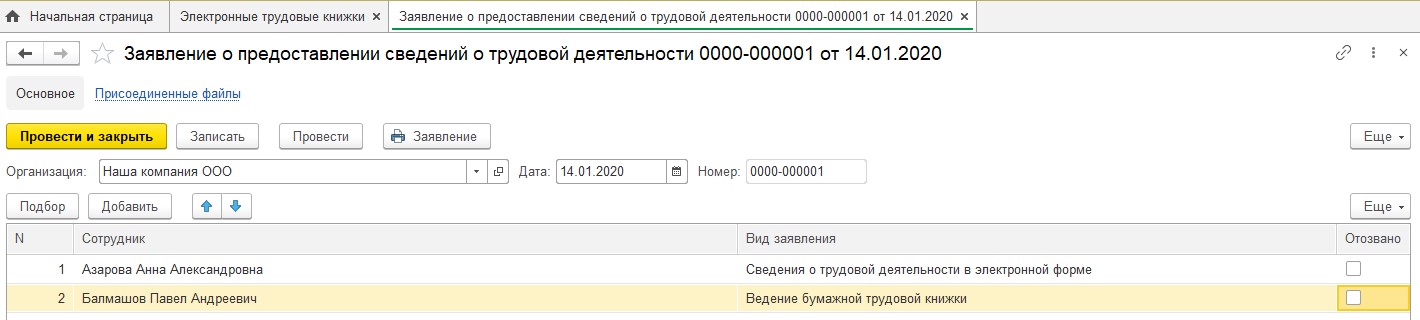
Не следует забывать о том, что если работник предпочел переход на трудовую книгу в электронном виде, в дальнейшем у него не будет возможности передумать и возвратиться к бумажному формату.
После получения заявления работодателем, он обязан выдать трудовую книгу сотруднику. С него снимаются все обязательства по ее хранению и ведению. При выдаче трудовой в нее будет внесена запись о подаче сотрудником подобного заявления.
При внесении заявлений в программный продукт у вас будет возможность их напечатать. Для этого требуется нажать на кнопку.
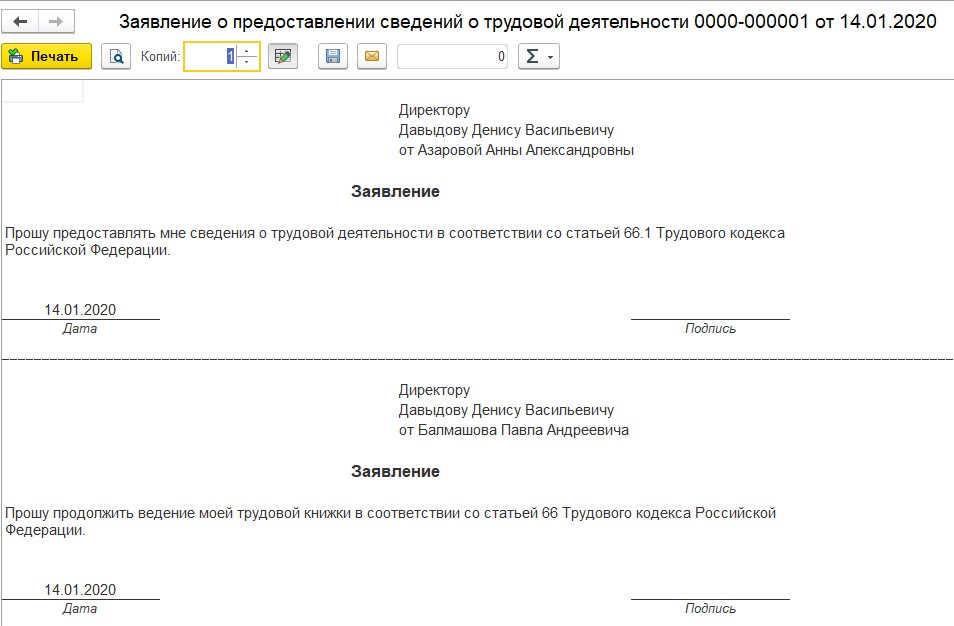
Если сотрудник выбрал бумажную книжку, в заявление вносится статья 66 ТК РФ. А если он предпочел электронный вариант, нужно ссылаться на статью 66.1 ТК РФ.
СЗВ-ТД в 1С ЗУП
Второй документ, который недавно добавлен в 1С - форма ежемесячной отчетности СЗВ-ТД. Впервые она сдавалась 17 февраля 2020 года. Этот отчет должны предоставлять только те предприятия, у которых были перемещения кадров и увольнения в первом месяце 2020 года.
А еще те, кто получил от своих сотрудников заявления с выбором формы трудовой книги. Вносится этот документ с помощью клавиши «Создать» и выбором из выпадающего списка пункта «Сведения о трудовой деятельности работника, СЗВ-ТД».
Для того, чтобы форма заполнялась автоматически, нужно в кадровых документах устанавливать флаг «Отразить в трудовой книжке». Для рассмотрения заполнения формы СЗВ-ТД будут созданы три документа: прием на работу, кадровый перевод и увольнение.



Если вы забудете установить флаг об отражении операции в трудовой книге, форма не будет заполнена в автоматическом режиме. Остановимся на создании отчета СЗВ-ТД в 1С. Его можно ввести из пункта «Электронные трудовые книжки», из раздела «Кадры» или из «Отчётность, справки». Далее выберите отчетный период и нажмите на клавишу «Заполнить».

Программный продукт заполнит таблицу работниками, у которых были изменения кадров. Также по двум из них заблаговременно были внесены заявления о переходе на трудовую книгу в электронном виде, либо о сохранении работниками бумажного документа.
Данные заявления тоже попадут в форму отчетности автоматически. Если два раза нажать на конкретную строку, будет открыто окно. В нем будет указаны более подробные сведения о работнике и его мероприятиях.

После того, как будет создан отчет, его можно будет напечатать. Для этого нажмите «СЗВ-ТД», выгрузите или отправьте, проведя перед этим проверки. Все нужные клавиши находятся в верхней части формы и работало точно так же, как в других отчетах.

СТД-Р в 1С
Последний документ, который будет нами рассмотрен - форма СТД-Р, вошедшая в список справок, выдаваемых работнику при его увольнении. Работник может запросить эту форму при необходимости подтверждения его стажа работы.
Например, это требуется при оформлении заявки на ссуду в банке. То есть СТД-Р заменит заверенную копию бумажной трудовой. Сделать ее можно из окна «Электронные трудовые книжки» с помощью клавиши «Создать» и на основании сотрудника в справочнике «Сотрудники» (он находится в разделе «Кадры»).

Если СТД-Р вносить на основании работника, то в открывшемся окне в автоматическом порядке будут заполнены личные сведения сотрудника, компания, в которой он работает, дата заполнения и информация о расторжении трудового договора.

В верхней части окна имеется иконка с рисунком принтера. С ее помощью будет выведена бумажная форма документа.

Если у вас остались вопросы по формированию СЗВ-ТД в 1С или СТД-Р, то обращайтесь к нашим специалистам!
Если посмотреть свойства документа через палитру свойств, то можно увидеть два важных свойства: "Удаление движений" и "Запись движений при проведении", причем второе НЕ вынесено на закладку "Движения" окна редактирования документа.
1. Удаление движений.
Если свойство "Удаление движений" уставновлено в "Удалять автоматически", то ПЕРЕД началом проведения программа очищает все движения по регистрам. Фактически это означает запись пустого набора записей регистра с видом записи - замещение. А значит, программа выполняет код из процедур "ПередЗаписью" и "ПриЗаписи" модуля набора записей регистров.
2. Процедура "ОбработкаПроведения" модуля документа.
Обратим внимание: в начале обработки проведения у всех движений флаг модифицированности Ложь (значение возвращает метод Движения.Регистр.Модифицированность() ).
При работе с набором записей регистра (например, Движения.Регистр.Очистить() , Движения.Регистр.Добавить() и т.д.) флаг модифицированности становится Истина.
После записи движения в базу Движения.Регистр.Записать() модифицированность снова ложь.
Если в модуле процедуры подписки происходит запись набора регистра в явном виде ( .Записать() ), то программа выполняет код из процедур "ПередЗаписью" и "ПриЗаписи" модуля набора записей регистров и процедуры из подписки на событие "При записи" регистра.
3. Подписки на событие "При проведении" документа
Очередность подписок на одно и то же событие явным образом не определяется 1С, но на практике подписки вызываются в порядке следования в ветке "Подписки на события" окна редактирования конфигурации.
Если регистры записываются с помощь метода Записать () , то выполняются все связанные процедуры.
4. Запись движений.
Вспомним про свойство "Запись движений при проведении" из настроек документа.
Если оно равно "Записывать модифицированные", то в базу будут записаны все движения документа, у которых флаг "Модифицированность" Истина.
Если оно равно "Записывать выбранные", то в базу будут записаны движения регистров, для которых мы явным образом указали необходимость записи.
Запись движений в базу происходит с режимом замещения Истина . Это означает, что будут записаны записи из текущего набора записей регистра коллекции Движения и очищены предыдущие записи.
И в конце р ассмотрим несколько примеров:
Пусть свойство документа "Запись движений при проведении" равно "Записывать модифицированные", а "Удаление движений" - "Не удалять автоматически".
При такой процедуре проведения документ при каждом перепроведении будет добавлять запись в регистр, записи будут множиться. Т.к. строка //*** добавляет записи в регистр, признак Модифицированности снимается.
Правильнее будет написать строку //*** как
или вообще ее опустить, и тогда программа сама запишет модифицированные движения.
В 1С 8 движения документа могут формироваться не только в обработке проведения, но и извне, например, из некоторой служебной обработки (так реализовано допроведение документов, восстановление авансов и т.д.).
В этом случае при перепроведении документа, если происходит изменение движений регистра бухгалтерии (флаг Модифицированности Истина), записи будут замещены записями, сформированными документом.
Перед началом проведения документа все реквизиты документа записываются в базу данных (т.е. программист может их получить с помощью запроса). Во внутренней памяти создается Объект документа, и у этого объекта есть коллекция движений, которая будет записана после окончания процедуры проведения (см. этап 4).
Если в процессе проведения документа движения по регистрам формируются не с помощью коллекции Движения, принадлежащей внутреннему объекту , а другими способами (вручную в форме набора записей или как в примере 2 и т.д.), то на этапе 4 эти записи будут замещены. Чтобы избежать замещения в типовых базах, для документа "ОперацияБух" свойство документа "Проведение" устанавливается в "Запретить".
Если документ должен проводиться по другим регистрам и нельзя запретить проведение, тогда нужно внимательно настраивать свойства документа:
- выбрать вариант записи движений "Записывать выбранные" и убедиться, что Движения.Регистр.Записывать = Ложь
- выбрать вариант записи движений "Записывать модифицированные" и контролировать признак Модифицированности для набора записей этого регистра.
Нужно понимать, что объект, полученный по ссылке (назовем его "ОбъектДок"), и внутренний объект ("ЭтотОбъект"), созданный в памяти в момент проведения, это два разных экземляра объектов.
Соответственно и коллекции движений у них будут разные. У "ОбъектаДок" коллекция движений будет включать только записанный в базу набор записей регистра, а у "ЭтогоОбъекта" - как записанные, так и добавленные и незаписанные записи. По окончании проведения (этап 4) в базу будут записаны наборы записей "ЭтогоОбъекта", причем с признаком Замещать = Истина.
Если записи в набор записей добавляются по способу, описанному выше, то они могут быть замещены на этапе 4.
Дата публикации 09.08.2019
Использован релиз 3.0.71
Основным способом отражения хозяйственных операций в программе является ввод документов конфигурации, соответствующих первичным бухгалтерским документам. В некоторых случаях по отдельным хозяйственным операциям допускается формирование проводок и движений по регистрам сведений и накопления вручную с помощью документа "Операция".
- Раздел: Операции – Операции, введенные вручную.
- Кнопка "Создать". Вид документа – "Операция" (рис. 1).
- Заполните табличную часть документа по кнопке "Добавить": укажите счет дебета и счет кредита с аналитикой к ним, сумму в бухгалтерском учете (колонка "Сумма") и суммы в налоговом учете отдельно к счетам учета по дебету и кредиту (колонки "Сумма Дт" и "Сумма Кт"), если по этим счетам в плане счетов установлен признак ведения налогового учета. При указании сумм в проводках обратите внимание на соблюдение принципа БУ = НУ + ПР + ВР по балансовым счетам (значение в колонке "Сумма" должно совпадать с суммой значений по строкам "НУ", "ПР" и "ВР" в колонках "Сумма Дт" и "Сумма Кт").
- Кнопка "Записать".
- Добавьте закладки для отражения движений по регистрам сведений и / или накопления:
- по кнопке "Еще" выберите в контекстном меню "Выбор регистров" (рис. 1);
- в открывшемся окне "Выберите регистры, по которым нужно сделать движения" на закладках "Регистры сведений" и / или "Регистры накопления" отметьте флажками выбранные регистры (рис. 2);
- по кнопке "ОК" в документ добавятся закладки – закладка "Бухгалтерский и налоговый учет" (на эту закладку будет перемещена табличная часть с проводками) и закладки, соответствующие выбранным регистрам сведений и накопления (рис. 3);
- заполните движения по регистрам на каждой из закладок (рис. 3).
- Кнопка "Записать и закрыть".



Ручной ввод хозяйственных операций с помощью документа "Операция" должен использоваться только в крайних случаях, когда отразить хозяйственную операцию с помощью документа конфигурации не представляется возможным. Для создания движений по регистрам предварительно проанализируйте, какие движения и по каким регистрам создаются в похожих ситуациях документами конфигурации.
Современные исследования позволяют оценить работу нервной системы и поставить точный диагноз на основе ответа от коры головного мозга. Зрительные вызванные потенциалы – один из таких методов, дающих возможность понять, как головной мозг реагирует на различные зрительные стимулы. Важность исследования связана с тем, что объективно оценить работу органов зрения с помощью стандартного обследования может быть сложно. Не всегда понятно, какая часть зрительной системы задействована в развитии патологии.
Суть метода
Врач с помощью подачи специальных стимулов проверяет работоспособность зрения и регистрирует ответы, поступающие от коры головного мозга. На пациента надевают специальные очки, на которые подают вспышки и изображения. Или пациент сидится перед монитором, на котором видит разноцветные мигающие клетки – это называется шахматный паттерн.
Особенности исследования
Еще одно серьезное преимущество обследования – возможность оценить состояние зрения у детей (начиная с трехмесячного возраста). Благодаря тому, что процедура полностью безболезненная и не вызывает неприятных ощущений, дети легко переносят исследование. От ребенка требуется неподвижность, поэтому при обследовании новорожденных и грудных малышей требуется дождаться сна. Наибольшую эффективность метод ЗВП показывает при диагностике наследственных и врожденных аномалий, которые могут вызывать вопросы при проведении стандартного офтальмологического обследования.
- Диагностика демиелинизирующих заболеваний (в частности, рассеянного склероза).
- Диагностика врожденных аномалий зрения.
- Подозрение на болезнь зрительных нервов.
- Для оценки уровня функционального поражения зрительных нервов.
- Для дифференциации заболеваний, связанных с физическим поражением оптического аппарата от заболеваний, связанных с поражением нервного волокна.
- В рамках комплексной диагностики при опухолях мозга, невритах, нейроинфекциях.
- При атрофии зрительного нерва.
- Наличие нехарактерных для конкретного заболевания жалоб на работу органов зрения.
Как проходит процедура
Сначала специалист накладывает электроды в соответствии с выбранной схемой – обычно в районе мочек ушей и на голове. Затем начнется непосредственно исследование, в ходе которого нужно следовать инструкциям врача. Обычно пациента просят по очереди закрывать глаза с помощью специального приспособления – для каждого глаза проводится свое исследование. По окончании регистрации ЗВП врач производит с помощью специальной программы обработку полученных данных.
Для качественного лечения потребуется комплексная диагностика – поэтому ЗВП нередко сочетают с другими исследованиями вызванных потенциалов. Так, при поражении головного мозга целесообразно провести ряд других мероприятий для выяснения области и степени поражения.
Если есть возможность, после исследования необходимо получить консультацию профильного специалиста. Совместно с исследованием рекомендуются следующие диагностические офтальмологические процедуры:
Вопрос: Подскажите пожалуйста, каким образом можно сделать следующее.
У меня есть выводимый в табличный документ результат запроса, к ячейке есть расшифровка.
Я хочу чтобы при двойном клике на ячейку выполнялась процедура которая к примеру запускает отчет по расшифровке ячейки.

Ответ: Расшифровки бывают стандартные и нестандартные.
I) Стандартные:
может использоваться как непосредственно в табличном документе, так и в объекте ПолеТабличногоДокумента (т.е.табличный документ, размещенный не в отдельном окне, а непосредственно на форме).
Чтобы Расшифровка сработала, должны выполняться 3 условия:
1) Для ячейки табличного документа, из которой мы хотим вызвать Расшифровку, должно быть установлено свойство ПараметрРасшифровки. Например, мы хотим, чтобы по двойному щелчку на ячейке с названием контрагента открывалась форма элемента справочника Контрагента, чтобы можно было уточнить какие-то данные, которые в отчет не выводятся. Задаем свойству ПараметрРасшифровки какое-нибудь значение, например, РасшифровкаКонтрагента.
2)В процессе вывода областей макета в результирующий табличный документ нужно ОБЯЗАТЕЛЬНО ПРИСВОИТЬ параметру расшифровки значение нужного типа, например:
3)Должен быть обеспечен запрет редактирования ячейки с расшифровкой, т.е. нужно указать
ТабДок.ТолькоПросмотр = Истина;
иначе, несмотря на многообещающий вид курсура при наведении на ячейку можно щелкать по ней сколько угодно, но ничего происходить не будет.
II) Нестандартные:
по двойному щелчку на ячейке с расшифровкой можно вызвать свою процедуру. Для реализации этого следует выполнить несколько условий:
1)Вывод табличного документа должен осуществляться в объект ПолеТабличногоДокумента;
2)Должно быть присвоено значение свойству ячейки ПараметрРасшифровки, например, РасшифровкаКонтрагента.
3)Параметру расшифровки РасшифровкаКонтрагента присваивается заполненный при формировании табличного документа нужными значениями СписокЗначений или чаще Структура. В частности, может передаваться имя стандартного отчета конфигурации и параметров, которые нужно задать в форме отчета, например, период дат, номер счета и т.д. А потом этот отчет вызывается как процедура.
4)Для объекта ПолеТабличногоДокумента свойство ТолькоПросмотр нужно установить в значение Истина.
5)Код пользовательской процедуры помещается в процедуру
Приведу небольшой пример, открывающий для "щелкнутого" контрагента подчиненный справочник.
Читайте также:


